Table des matières
Dans les systèmes d'exploitation Windows 7 et Windows 8, l'icône " Lancement rapide "Ce tutoriel vous montrera comment afficher (ajouter) la barre d'outils " Lancement rapide "sur la barre d'outils de votre barre de tâches sur ces systèmes d'exploitation.
Gardez à l'esprit qu'en utilisant cette procédure, vous pouvez également afficher le " Afficher le bureau "sur votre barre de tâches.*
* Avis : Sur les systèmes d'exploitation Windows 7 et Windows 8, l'icône " Afficher le bureau La fonction " est trouvée à l'extrémité inférieure droite de la barre des tâches (dans la zone vide à droite de l'horloge/date).
Comment afficher la barre d'outils de lancement rapide et l'icône du bureau sous Windows 8 et 7 ?
Étape 1 : Activez la vue "Fichiers cachés".
1. Naviguez dans le panneau de configuration de Windows et ouvrez " Options du dossier ”.
2. Dans le " Voir "Activez l'option " Afficher les fichiers, dossiers et lecteurs cachés option ".
Avis : Des instructions détaillées sur la façon d'activer l'affichage des fichiers cachés peuvent être trouvées sur les liens ci-dessous :
- Comment activer l'affichage des fichiers cachés dans Windows 7Comment activer l'affichage des fichiers cachés dans Windows 8
Étape 2 : Ajouter la barre d'outils "Quick Launch" à votre barre des tâches (Windows 8 & Windows 7)
1) Allez sur votre bureau et appuyez sur le bouton " ". Cliquez à droite sur "de votre souris sur un espace vide de votre barre des tâches.
2) Dans le menu qui apparaît, choisissez " Barres d'outils " > " Nouvelle barre d'outils ”.

3. Naviguez vers le chemin suivant : " C:\Users\AppData\Roaming\Microsoft\Internet Explorer" et sélectionnez l'option " Lancement rapide dossier ".
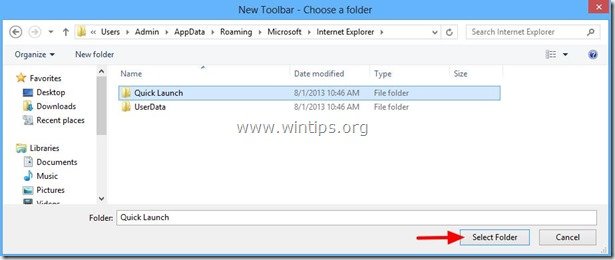
A partir de maintenant, vous devriez avoir le " Lancement rapide "sur votre barre de tâches et la barre d'outils " Afficher le bureau icône " incluse avec elle..
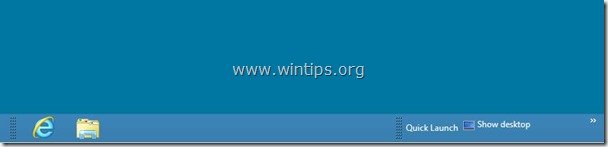
Des conseils supplémentaires pour vous faciliter la vie :
Conseil 1 : Déplacez le " Lancement rapide "à l'endroit de votre choix dans la barre des tâches.
1. clic droit sur un espace vide de la barre des tâches et cliquez pour décocher la case " Verrouiller la barre des tâches option ".
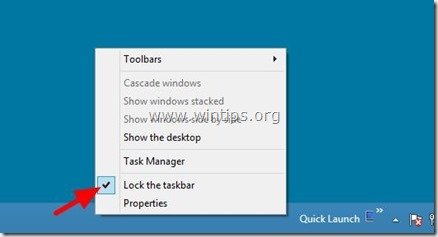
2. Placez ensuite votre souris sur les lignes pointillées (jusqu'à ce que la flèche de votre souris se transforme en double flèche) et faites-les glisser à l'endroit de votre choix (par exemple, à gauche de votre barre des tâches).
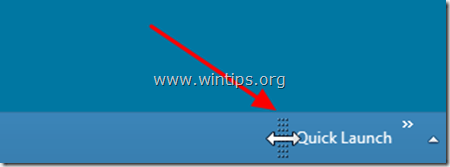
3. Enfin, effectuez la même opération, mais cette fois-ci, faites glisser vers la gauche les lignes pointillées qui se trouvent à gauche des applications épinglées.

Conseil 2 : Supprimez le texte et le titre affichés de l'écran " Lancement rapide Barre d'outils ".
Avec le " Barre des tâches " déverrouillé , clic droit sur un espace vide à " Lancement rapide "et dans le menu qui apparaît, cliquez sur pour décocher la case " Afficher le texte " et " Titre du spectacle Options ".
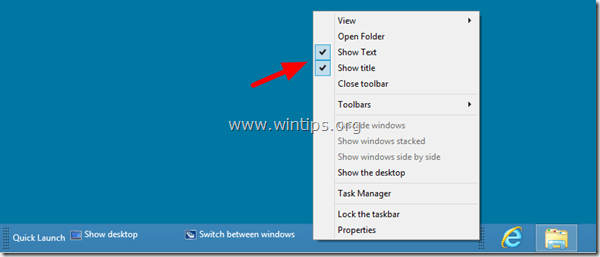
Une fois terminé, cliquez à nouveau avec le bouton droit de la souris sur un espace vide de la barre des tâches et cliquez sur " Verrouiller la barre des tâches ”.
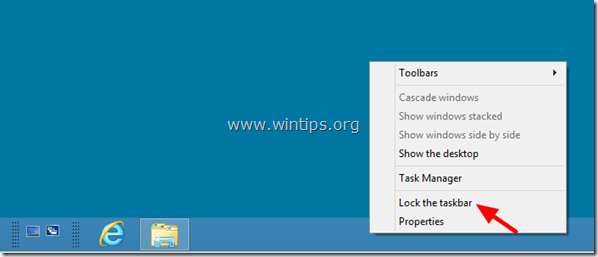
Vous avez terminé !
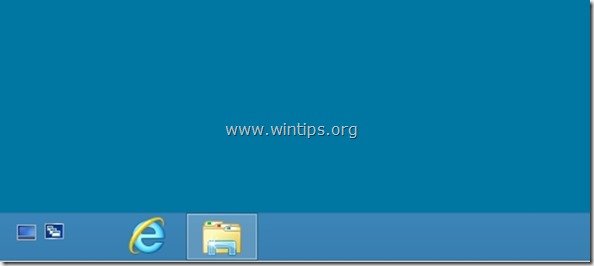
Conseil 3 : personnaliser les programmes de la barre d'outils "Lancement rapide". .
A ajouter un programme à " Lancement rapide "Sélectionnez le programme avec la touche gauche de votre souris et sans quitter la touche glisser-déposer le programme à " Lancement rapide Barre d'outils ".
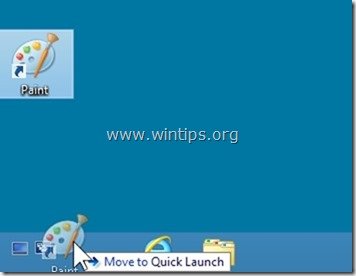
To supprimer un programme de la " Lancement rapide "Bar Cliquez à droite sur sur l'icône du programme et sélectionnez " Supprimer ”.
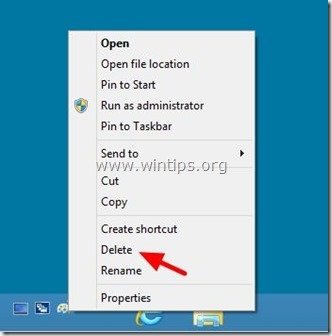

Andy Davis
Blog d'un administrateur système sur Windows





